Оновлено квітень 2024: Припиніть отримувати повідомлення про помилки та сповільніть роботу системи за допомогою нашого інструмента оптимізації. Отримайте зараз на посилання
- Завантажити та встановити інструмент для ремонту тут.
- Нехай сканує ваш комп’ютер.
- Тоді інструмент буде ремонт комп'ютера.
VLC - це портативний медіаплеєр, кодер та стример, який підтримує безліч кодеків та форматів аудіо- та відеофайлів, а також DVD, VCD та різні потокові протоколи. Він здатний передавати потоки через мережі та перекодувати та зберігати мультимедійні файли в різних форматах. Однак багато користувачів повідомляють про помилку при спробі відкрити файл за допомогою VLC. Коли вони вводять URL-адресу для відео YouTube, з’являється повідомлення про помилку: «Ваш вхід неможливо відкрити. VLC не може відкрити MRL ... ”Це помилка, яка виникає, коли VLC намагається відкрити файл, потік або фільм, яких немає на вашому локальному комп’ютері та VLC не може відтворити файл.
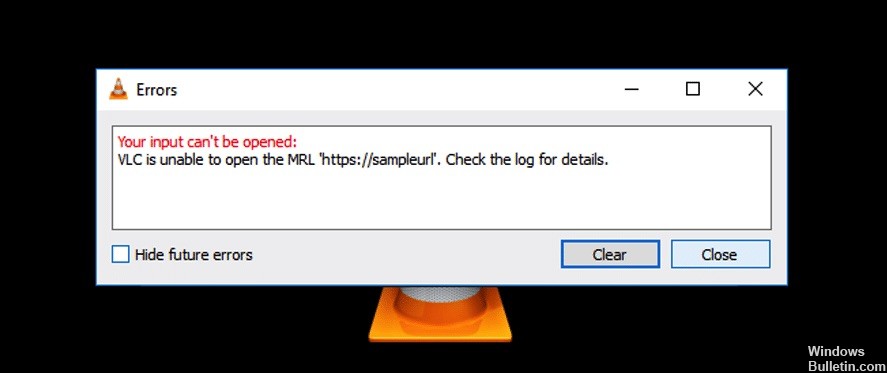
Помилка може бути пов’язана зі змінами в налаштуваннях, які ви зробили раніше. Також можуть бути проблеми із властивістю відео або зміни в сценаріях YouTube, які можуть бути неправильними. Щоб виправити помилку «Ваш вхід неможливо відкрити», ось кілька способів відновлення.
Відключення брандмауера Windows

- Натисніть тут кнопку Тип для пошуку панелі завдань Windows 10, щоб відкрити вікно пошуку Cortana.
- У вікні пошуку введіть "Брандмауер Windows".
- Потім виберіть Брандмауер Windows Defender, щоб відкрити вікно, яке відображається в записі безпосередньо внизу.
- Натисніть Увімкнути або вимкнути брандмауер Windows Defender, щоб відкрити параметри.
- Виберіть два варіанти Вимкнути брандмауер Windows Defender.
- Натисніть кнопку ОК.
Оновлення квітня 2024 року:
Тепер за допомогою цього інструменту можна запобігти проблемам з ПК, наприклад, захистити вас від втрати файлів та шкідливого програмного забезпечення. Крім того, це чудовий спосіб оптимізувати комп’ютер для максимальної продуктивності. Програма з легкістю виправляє поширені помилки, які можуть виникати в системах Windows - не потрібно кількох годин усунення несправностей, коли у вас під рукою ідеальне рішення:
- Крок 1: Завантажте інструмент для ремонту та оптимізації ПК (Windows 10, 8, 7, XP, Vista - Microsoft Gold Certified).
- Крок 2: натисніть кнопку "Нач.скан»Щоб знайти проблеми з реєстром Windows, які можуть викликати проблеми з ПК.
- Крок 3: натисніть кнопку "Ремонт всеЩоб виправити всі питання.
Оновіть програвач VLC Media Player

- Відкриваючи програвач VLC Media Player, ви отримуєте автоматичне сповіщення, яке нагадує про останню інформацію про оновлення VLC. Щоб оновити свій VLC, просто натисніть кнопку Так.
- Медіаплеєр VLC сам завантажить для вас останню версію VLC за лічені секунди.
- Після завантаження інсталяції натисніть кнопку “Встановити” і негайно розпочніть процес інсталяції.
- Після натискання кнопки «Встановити» ви можете виконати кроки, надані VLC, щоб оновити медіаплеєр VLC, як і для встановлення загального програмного забезпечення.
- За замовчуванням VLC буде працювати самостійно після успішної установки. Ви можете перевірити, чи успішно встановили останню версію VLC чи ні, натиснувши Довідка> Про програму.
Перевстановлення VLC
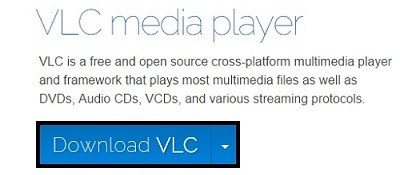
- Клацніть на меню "Пуск" і відкрийте Панель управління, шукаючи його. Ви також можете натиснути на значок шестірні, щоб відкрити "Налаштування", якщо ви використовуєте Windows 10.
- На панелі керування виберіть Переглянути як: Категорія у верхньому правому куті та натисніть Видалити програму в розділі Програми.
- Якщо ви користуєтесь програмою «Налаштування», натисніть на «Програми» негайно відкрийте список усіх програм, встановлених на вашому ПК.
- Знайдіть запис VLC у списку та натисніть на нього один раз. Клацніть на кнопку Видалити над списком та підтвердьте всі діалогові вікна, що з’являються. Дотримуйтесь інструкцій на екрані, щоб видалити VLC, а потім перезавантажте комп'ютер.
- Завантажте останню версію установки VLC та натисніть кнопку Завантажити VLC в центрі веб-сайту.
https://www.reddit.com/r/VLC/comments/9kgeu6/vlc_your_input_cant_be_opened_fixed_2018/
Порада експерта: Цей інструмент відновлення сканує репозиторії та замінює пошкоджені чи відсутні файли, якщо жоден із цих методів не спрацював. Він добре працює в більшості випадків, коли проблема пов’язана з пошкодженням системи. Цей інструмент також оптимізує вашу систему для максимальної продуктивності. Його можна завантажити за Натиснувши тут

CCNA, веб-розробник, засіб виправлення неполадок ПК
Я комп'ютерний ентузіаст і практикуючий ІТ-фахівець. У мене багаторічний досвід роботи у комп'ютерному програмуванні, усуненні несправностей апаратного забезпечення та ремонту. Я спеціалізуюся на веб-розробці та проектуванні баз даних. У мене також є сертифікація CCNA для проектування мережі та усунення несправностей.

